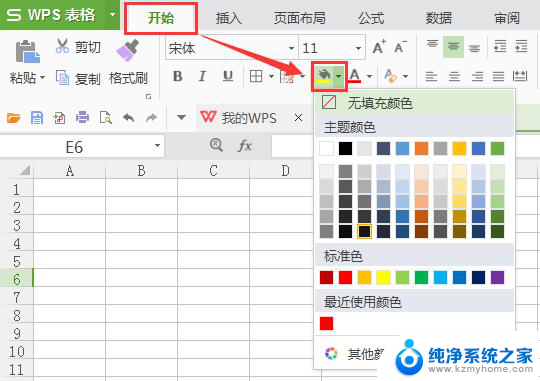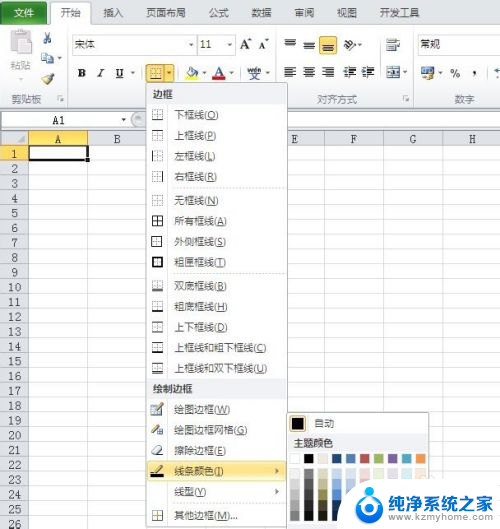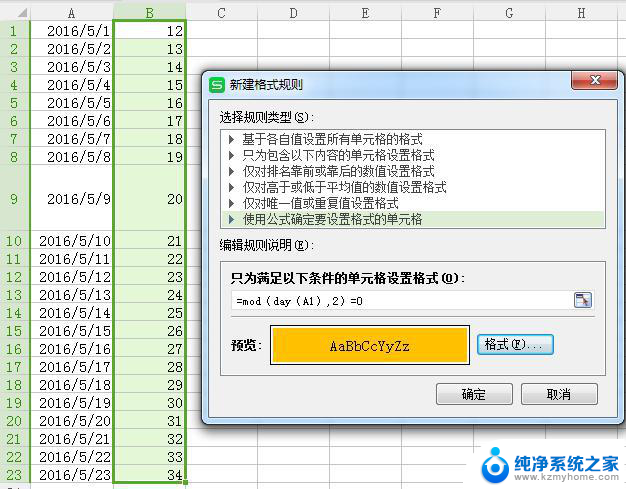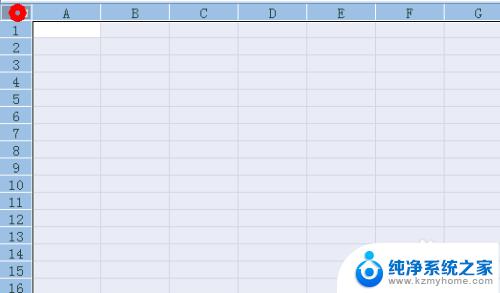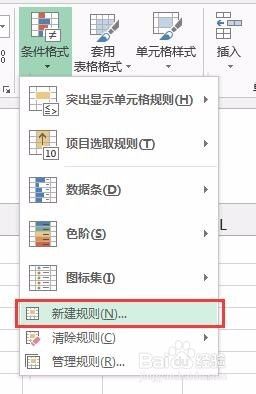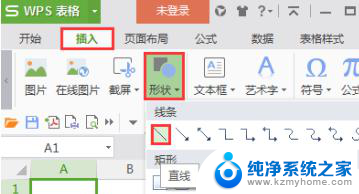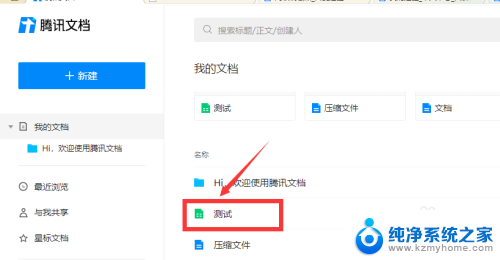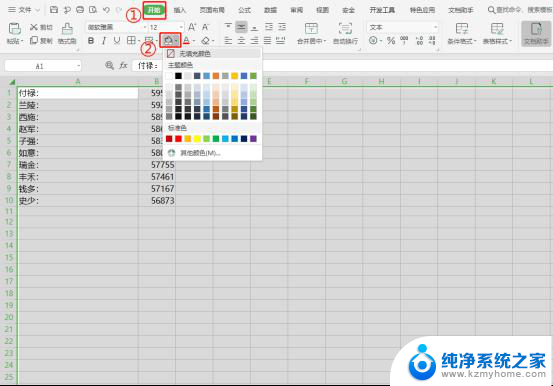wps更改单元格网格线的颜色 wps表格如何更改单元格网格线的颜色
在日常办公中,我们经常使用wps表格来进行数据整理、计算等工作,在使用wps表格时,有时会遇到需要更改单元格网格线颜色的情况。如何在wps表格中轻松地更改单元格网格线的颜色呢?本文将为大家介绍一种简单的方法,帮助大家解决这一问题。只需按照以下步骤进行操作,即可实现自定义单元格网格线颜色,让你的表格更加美观和易于辨认。

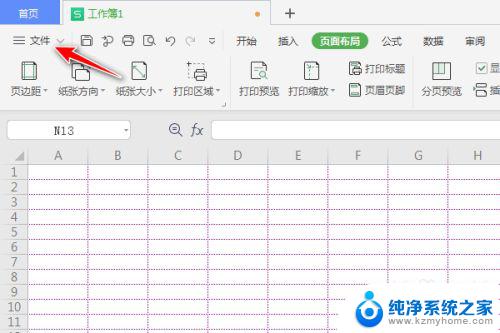
在工作表标签中选定需要更改网格线颜色的工作表。
请选择以下操作之一:
如果需要选中相邻的多个工作表,您可以先选择第一个工作表然后按住Shift键,单击最后一张工作表标签。
如果需要选中不相邻的多个工作表,请按住Ctrl键,逐一单击工作表标签。
如果需要选中全部工作表,请在工作表标签上单击鼠标右键,选择“选定全部工作表”。
在左上角的“wps表格”菜单上,单击右下角的“选项”。
在打开的“选项”对话框中,选择“视图”选项卡。
在“窗口选项”下面的“网格线颜色”下拉框中,选择所需的颜色。
如果采用默认网格线颜色,请选择“自动”。
以上就是如何更改wps表格中单元格的网格线颜色的方法,如果你也遇到了同样的问题,请参考小编提供的方法来解决,希望对你有所帮助。